Cara Terpantas dan Termudah untuk Memendekkan Video dengan Alat Terbaik
Memangkas atau memendekkan video adalah penting kerana ia hanya menyerlahkan klip yang diperlukan daripada video anda. Memangkas video bermakna menanggalkan permulaan penghujung klip video. Elemen asas penyuntingan ini perlu supaya anda tidak kehilangan perhatian khalayak anda. Jadi, jika anda ingin memangkas atau memendekkan video panjang anda, anda akan belajar dalam artikel ini cara-cara untuk memendekkan video.
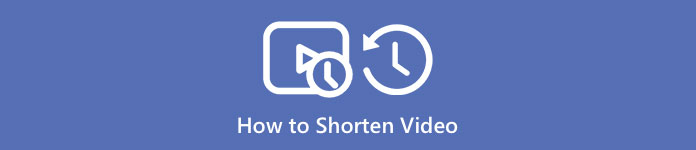
Bahagian 1. 2 Kaedah untuk Memendekkan Video pada Trimmer Menggunakan Apl Terbaik
FVC Video Converter Ultimate ialah alat desktop terbaik untuk memangkas video anda. Alat ini mempunyai antara muka perisian intuitif dan percuma untuk digunakan. Penukar luar talian ini membolehkan anda menambah segmen pada fail video anda. Selain itu, ia mempunyai ciri di mana anda boleh membahagikan video anda dengan pantas kepada bahagian berbeza pilihan anda. Dan jika anda sedang mencari alat yang boleh menggabungkan berbilang format fail menjadi satu, aplikasi ini boleh melakukannya untuk anda.
Selain itu, alat ini menawarkan banyak ciri lanjutan, seperti Pembuat GIF, penggabungan video, penghilang tera air video, dsb. Dan yang lebih baik ialah ia menyokong pelbagai format fail, termasuk MP4, WMV, FLV, AVI, MPG, WebM, MKV dan 1000+ lagi format. Jadi, jika anda ingin menggunakan aplikasi ini untuk memendekkan video anda, kami mempunyai dua kaedah untuk anda ikuti.
Kaedah 1. Gunakan Pemangkas Video FVC
Langkah 1. Pertama, muat turun FVC Video Converter Ultimate dengan mengklik pada Muat turun butang di bawah. Ikuti proses pemasangan, kemudian jalankan apl.
Muat turun percumaUntuk Windows 7 atau lebih baruMuat turun Selamat
Muat turun percumaUntuk MacOS 10.7 atau lebih baruMuat turun Selamat
Langkah 2. Seterusnya, pilih Kotak alat panel yang terletak di atas antara muka perisian. Kemudian, pada panel kotak alat, klik butang Pemangkas Video.
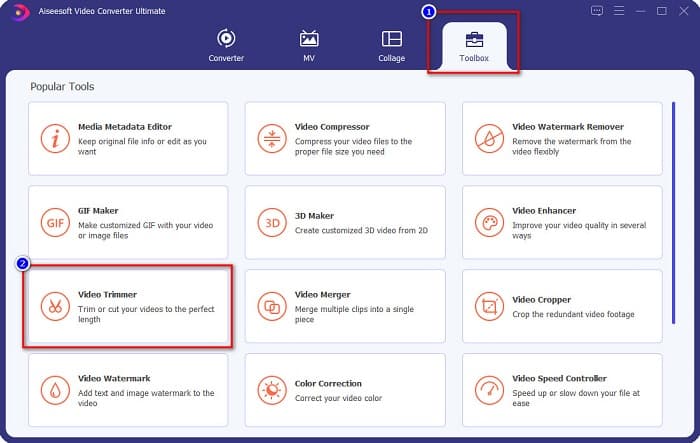
Langkah 3. Dan kemudian, pada antara muka seterusnya, klik butang + butang tanda atau seret dan lepas video anda ke dalam tanda +.
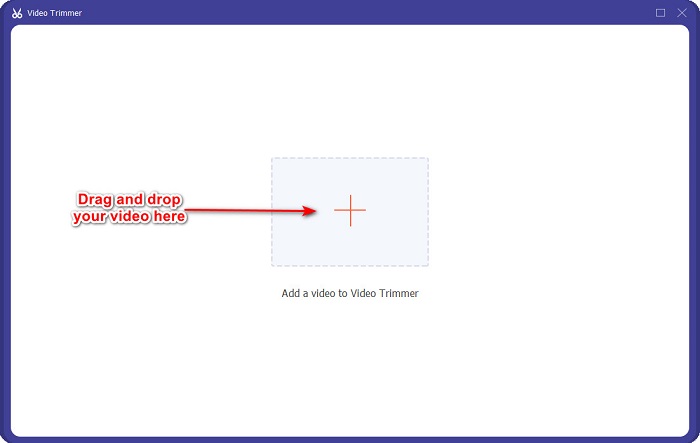
Langkah 4. Kemudian, gerakkan main butang kepala mengikut panjang yang anda inginkan. The kepala anak panah menunjukkan lokasi pratonton video anda. Dan kepala mainan menunjukkan panjang video anda. Anda boleh melihat perubahan sementara pada video anda dalam pratonton.
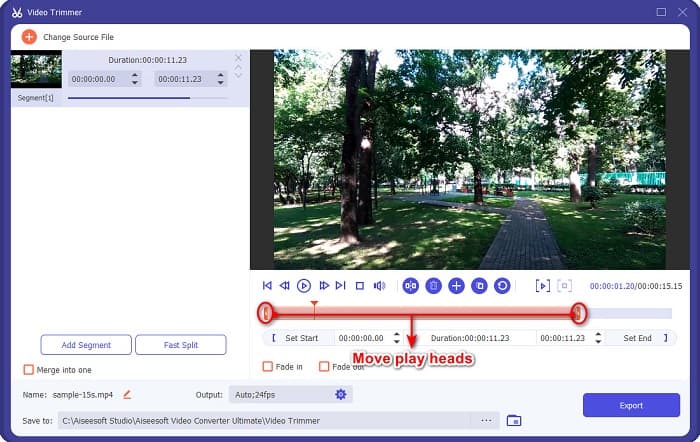
Pilihan. Jika anda mahukan cara yang lebih mudah untuk membahagikan video anda kepada segmen:
1. Klik Pemisahan Pantas butang.
2. Pilih bilangan pemisahan yang anda mahu dalam video anda, kemudian tekan Berpisah.
3. Jika anda tidak mahu membahagikan video anda, teruskan ke langkah seterusnya.
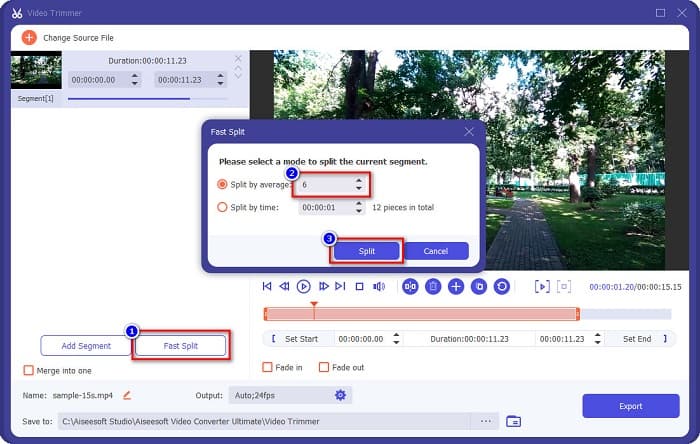
Langkah 5. Akhirnya, klik Eksport butang untuk menggunakan perubahan pada video anda. Kemudian output anda akan disimpan secara automatik pada fail komputer anda.
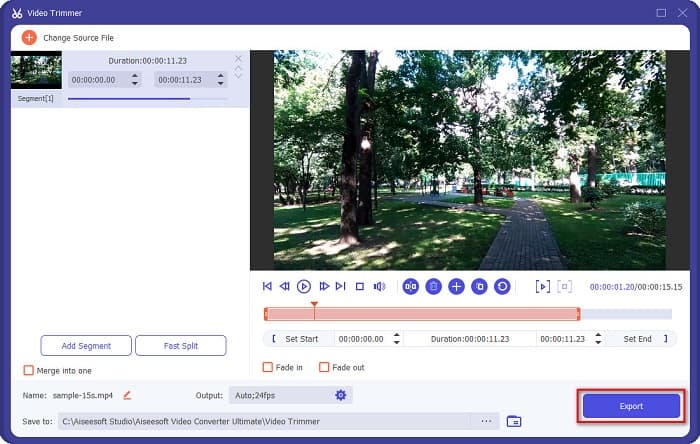
Kaedah 2. Gunakan Pengubah Kelajuan Video FVC
FVC Video Converter Ultimate juga mempunyai ciri di mana anda boleh menukar kelajuan video anda dengan kelajuan 0.125x, 0.25x, 0.5x, 0.75x, 1.25x, 1.5x, 2x, 4x dan 8x. Dan jika anda ingin memendekkan panjang video anda, laraskan video anda kepada kelajuan yang pantas. Untuk langkah yang lebih terperinci, ikuti panduan di bawah.
Langkah 1. Buka FVC Video Converter Ultimate. Dan pada antara muka utama perisian, klik pilihan Kotak Alat.
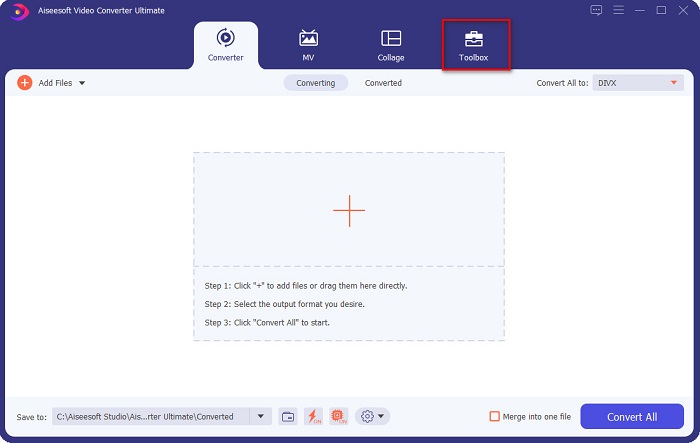
Langkah 2. Dan kemudian, klik pada Pengawal Kelajuan Video, dan teruskan ke langkah seterusnya.
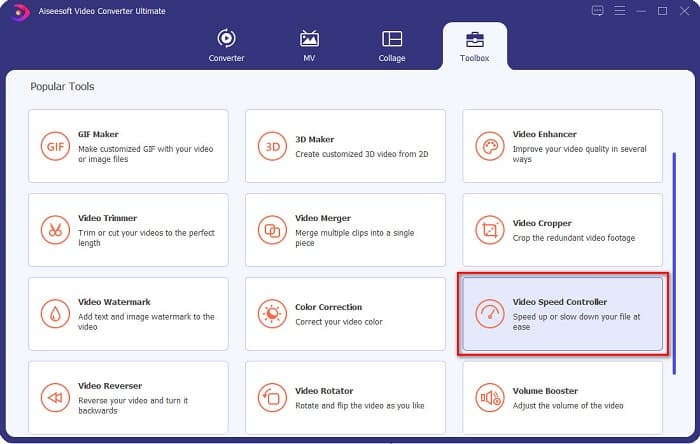
Langkah 3. Seterusnya, klik + butang tanda untuk memuat naik video yang ingin anda pangkas. Folder komputer anda akan muncul di mana anda akan memilih video dan memuat naiknya ke antara muka perisian.
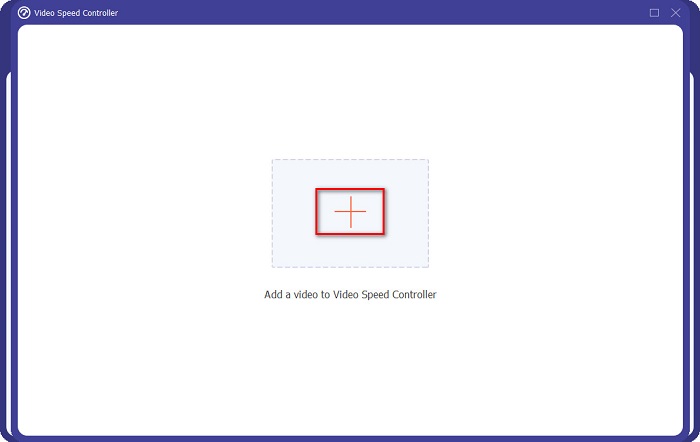
Langkah 4. Untuk memendekkan video anda, pilih kelajuan daripada kelajuan 1.25x hingga 8x.
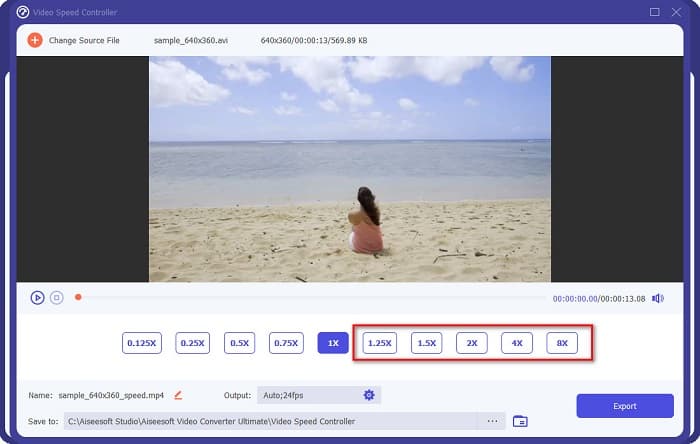
Langkah 5. Untuk langkah terakhir, klik butang Eksport untuk menyimpan perubahan daripada video anda. Kemudian output anda akan disimpan secara automatik pada fail komputer anda.
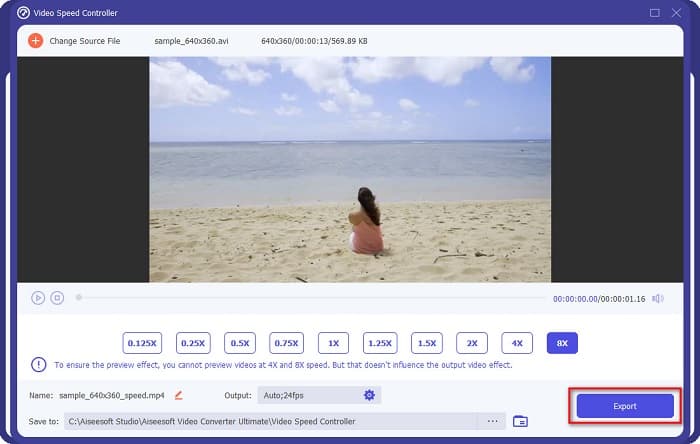
Untuk panjang video yang lebih pendek, pilih kelajuan 8x.
Kelebihan
- Ia menyokong pelbagai format fail, termasuk MOV, MKV, AVI, MP4, WMV, WMA, MPEG dan 1000+ format.
- Ia mempunyai antara muka perisian yang mudah digunakan.
- Ia membolehkan anda membahagi video anda dengan pantas dengan hanya beberapa klik.
- Boleh dimuat turun pada semua platform merentas media, seperti Windows, Mac dan Linux.
Keburukan
- Beli apl dahulu sebelum mengakses ciri-cirinya yang lain.
Bahagian 2. 2 Pemangkas Video Dalam Talian untuk Dicuba
Jika anda ingin memangkas video anda tanpa memuat turun apa-apa, terdapat perapi video dalam talian yang boleh anda gunakan. Kami menyenaraikan pemangkas video dalam talian terbaik yang digunakan oleh ramai orang di bahagian ini.
Trim Video
Trim Video ialah alat pemangkasan video dalam talian yang mudah digunakan kerana antara muka penggunanya yang intuitif. Ia adalah alat yang berguna kerana ia tidak memerlukan pemasangan seperti alat dalam talian yang lain. Selain itu, ia mempunyai ciri di mana anda boleh memutar video anda kepada 90, 180 atau 270 darjah. Tambahan pula, anda tidak perlu meragui keselamatan data anda kerana alat ini dilindungi privasi. Walau bagaimanapun, kerana ia adalah aplikasi berasaskan web, ia mengandungi iklan yang mungkin mengalih perhatian anda.
Langkah 1. Pada penyemak imbas anda, cari pemangkas video dalam talian. Kemudian, klik pada Trim Video tapak. Pada antara muka utama perisian, klik butang Buka fail butang.
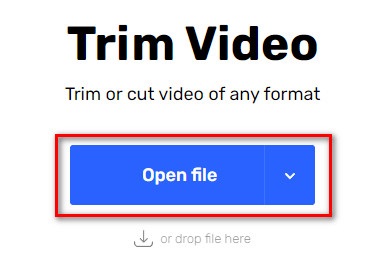
Langkah 2. Kemudian, laraskan main kepala butang mengikut panjang yang anda inginkan.
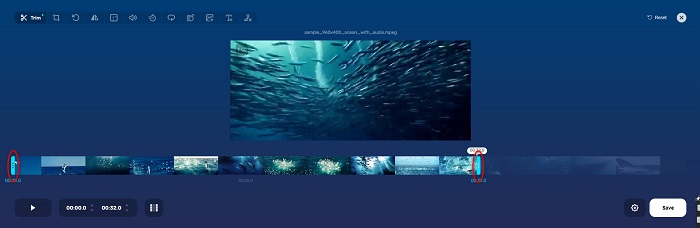
Langkah 3. Klik Jimat butang untuk menukar panjang video anda.
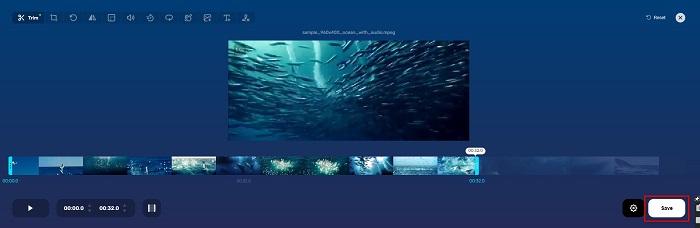
Kelebihan
- Ia mempunyai GUI yang mudah digunakan.
- Ia mempunyai ciri untuk memangkas dan memutar video anda.
- Ia selamat digunakan.
Keburukan
- Ia mengandungi iklan yang menjengkelkan.
- Ia mempunyai proses pemuatan dan muat naik yang perlahan.
Video
Alat pemangkas video dalam talian lain ialah Video. Alat dalam talian ini mempunyai antara muka pengguna yang mudah, menjadikannya alat yang mesra pengguna. Ia juga menyokong kebanyakan format fail standard, seperti AVI, MP4, VOB, MPG, MOV, dll. Tambahan pula, alat ini mengenakan keselamatan yang tinggi, yang bermaksud data anda selamat dan tidak akan dapat dilihat oleh orang lain. Selain itu, Clideo tidak mengandungi sebarang iklan yang boleh mengalih perhatian anda.
Langkah 1. Pada pelayar yang anda gunakan, cari Video perapi video. Dan pada antara muka pertama perisian, klik butang Pilih fail butang. Folder komputer anda akan muncul di mana anda akan memilih video yang ingin anda pendekkan.
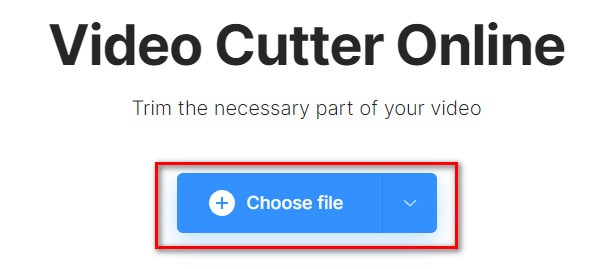
Langkah 2. Gerakkan main kepala butang pada panjang yang anda mahu video anda miliki.
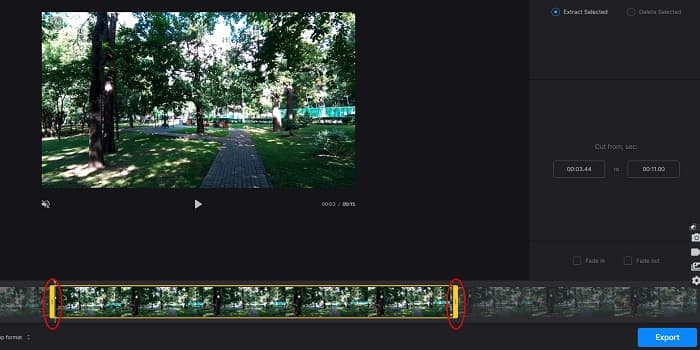
Langkah 3. Untuk langkah terakhir, klik pada Eksport butang untuk menukar panjang video video anda.
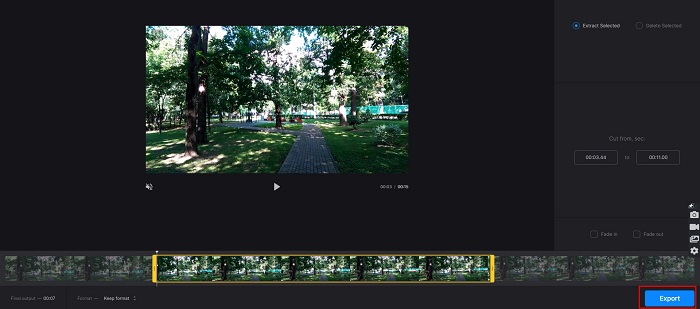
Kelebihan
- Ia mempunyai antara muka yang mudah digunakan.
- Ia selamat digunakan.
- Ia tidak mengandungi sebarang iklan.
Keburukan
- Anda mungkin mengalami proses yang perlahan apabila sambungan internet anda perlahan.
Bahagian 3. Soalan Lazim tentang Cara Memendekkan Video
Bagaimana untuk memendekkan video pada iPhone?
Mula-mula, buka apl Foto dan pilih video yang ingin dipangkas. Kemudian ketik Edit. Selepas itu, gerakkan peluncur ke panjang video yang anda inginkan dan ketik Selesai untuk menyimpan perubahan daripada video anda.
Adakah pemangkasan video anda menjejaskan kualiti?
Tidak. Kebanyakan alat pemangkasan tidak menjejaskan kualiti video anda. Tetapi jika anda memberi jaminan untuk alat yang tidak menjejaskan kualiti apabila anda memendekkan video anda, gunakan FVC Video Converter Ultimate.
Adakah memendekkan video anda menjejaskan saiz fail?
ya. Semakin pendek video anda, semakin kecil saiz failnya. Sebaliknya, jika video anda panjang, ia mengandungi saiz fail yang besar.
Kesimpulannya
Itu sahaja tentang cara memendekkan video menggunakan perapi dan penukar kelajuan video. Semua alatan yang disenaraikan menunjukkan hasil yang hebat dan memberi jaminan prestasi terbaik kepada anda. Tetapi jika anda sedang mencari alat terbaik dengan banyak ciri untuk digunakan dan popular secara meluas dalam hal memendekkan video anda, FVC Video Converter Ultimate adalah alat terbaik untuk anda.



 Video Converter Ultimate
Video Converter Ultimate Perakam Skrin
Perakam Skrin



